Optimizing Mac OS

Es ist kein Geheimnis, dass die Arbeit von "Arbeitspferd" im Laufe der Zeit verlangsamen kann, einige sehr ernst - aber das ist kein Grund, das neue Update OSes zu missbrauchen oder dringend das Versteck zu bekommen und für einen neuen Mac in den Laden laufen! Sie müssen nur die Dinge in Ordnung zu bringen und eine echte Gadget reinigen. Hier haben wir ein paar Gründe beschreiben, die das Mac OS X und Lösungen für gemeinsame Probleme verlangsamen.
Erstens ist es wünschenswert, dass Sie verstehen, was Sie tun und "reparieren" sollte nicht verwandeln sich in "mit einem Tamburin Tanzen", so alles hier beschrieben - frei von Schamanismus und kann einen Standardsatz von Betriebssystembefehle wiederholt werden. Aber da ich ein fauler Mensch bin, ziehe ich eine grafische Shell und Programme zu verwenden, ehrlich zu ihnen lieber nicht zahlen (dh frei), gut, mit ein paar Ausnahmen, sie zu einem vernünftigen Preis zu kaufen.
LERNEN
Zunächst müssen Sie den Datenträger auf Fehler der Struktur der Scheibe und dem Systemvolume zu überprüfen. Natürlich - es wird "Disk Utility" Abschnitt Erste-Hilfe - Probefahrt. Bitte beachten Sie, dass das Kontrollscheibe an einer ausgewählten rechten physischen Datenträger ausgeführt wird, und für die Lautstärke Überprüfung erforderlich sind, um auszuwählen (zu markieren) ist (in der Regel Macintosh HD), sie sind zwei verschiedene Überprüfung und Fehlerkorrektur Sie mit dem externen Medium neu starten müssen, und befestigen Sie sie ein das Festplatten-Dienstprogramm! Ich empfehle in regelmäßigen Abständen Scan Platten, wie zum Beispiel einmal im Monat - das Sie von vielen Problemen versichern!
Prüfen Sie und, falls erforderlich, zur Wiederherstellung der "Berechtigungen" auf die Dateien.
Mac OS speichert die ACL-Vorlagen (acces Kontrollliste) und symbolische Links standardmäßig und wenn der Entwickler für seine eigenen stellt, und dann auch.
Zum Beispiel Verletzung einfachen Link / tmp -> private / tmp zu einer Fehlfunktion des Systems führen kann, und das System verbindet die Masse! Nun, warum sollten Sie Tag sitzen und diese wiederherstellen, sowie die ACL!
Aber auch andere Programme installieren ihre eigenen! Anfragende kann eine Liste machen, wie das Paket Adobe Master-Sammlungen installiert - vertrauen sie mehr als ein Dutzend, aber jede Verletzung aufhören kann zum Ausführen von Anwendungen und Add-ons (Plugins).
Deshalb habe ich die Wiederherstellung der "Berechtigungen" mit dem Festplatten-Dienstprogramm auf den zweiten Platz gesetzt.
Warum kann dies immer noch behandelt werden müssen? Ja, auch nach der "update" oder ein Programm, das Installationspaket verwenden. Das ist, weil Apple manchmal Fehler in der Implementierung des "Installer" macht, so dass andere vergeben werden ... Die Tatsache ist, dass der Installateur einen Antrag auf Root-Rechte und Zugriff auf das Root empfängt, und es ... So, dass die Überprüfung und Wiederherstellung "Zugriffsrechte" ist nicht nur Spaß.
Achten Sie darauf, nur die Programme zu laden, die uns wirklich brauchen.
"-" (Minus) Unnötige nur durch einen Klick auf das entfernen.
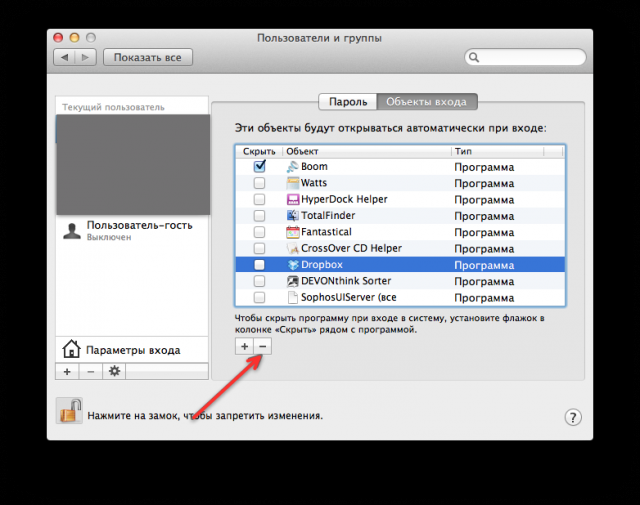
Weniger geladenen Müll - und mehr freier Speicher schneller Computer.
Um das Laden von Programmen zu optimieren - Aktualisiere die Cache-Autostart-Programme!
In einem Terminal-Fenster:
sudo update_dyld_shared_cache -force ... Oder Sie können wie die Onyx es in jedem Fachprogramm zu tun ...
Dieser Befehl wird in den "Cache download" Links auf die Benutzung der Bibliothek wieder aufzubauen und ungültige Links entfernen, um gelöscht oder beschädigt.
Achtung! Der erste Neustart wird ein wenig länger sein, da der Boot-Umstrukturierung und Cache-Initialisierung passieren wird, aber dann werden Sie viele Probleme vermeiden.
Führen Sie Systemskripte: Täglich, Wöchentlich, Montly
In einem Terminal-Fenster:
sudo periodic daily weekly monthly ... Oder Sie können wie die Onyx es in jedem Fachprogramm zu tun ...
Es ist kein Geheimnis, dass der Computer nicht immer enthalten sind, weil fast sicher, wenn das System "entschieden", um die Skripte ausgeführt werden - wie Sie Ihr MacBook mit geschlossenem Deckel schlafen konnte, könnte es das sein? Aber standardmäßig werden sie bei 03.15 durchgeführt.
Und was tun diese Skripte?
Na ja, nicht in die Details zu gehen - entfernt wird (überschreiben) die alten Systemprotokolle und aktualisieren einige Systemdatenbanken (zB lokalisieren und whatis). In jedem Fall - die "Frau mit einem Wagen - Stute einfacher".
Überprüfen Sie die Integrität der Dateien pref
Gebrochene deinstallieren und installieren Sie das Programm, wenn nötig.
... Es kann in jedem Fachprogramm wie dem Onyx getan werden ...
Zur gleichen Zeit, ich in der Regel Caches löschen und den Rest - die Schriften, die Druckwarteschlange Browser. Auch eine effiziente Verwendung von Platzgründen und Fehler im Betrieb zu minimieren. Vor allem - das ist wichtig für diejenigen, die zu installieren möchten, und dann das Programm zu entfernen (zum Beispiel von Versuch).
Lassen Sie sich von unnötigen Code zu befreien und zusätzliche Sprachen
Normalerweise verwende ich CleanMyMac, aber es gibt kostenlose Analoga im App Store. Obwohl der Wunsch und die harte Arbeit und kann manuell, aber ich bin faul und Vertrauen seit vielen Jahren die mühsame Arbeit von speziellen Programmen - sonst warum ich einen Computer?
Rekonstruieren Spotlight-Index
Ich arbeite viel mit Fotos, Videos und Texte, die als Server entfernt werden sollte - weil die aktuelle Spotlight-Index beibehalten - für mich ist es die Geschwindigkeit, auch.
In einem Terminal-Fenster:
sudo mdutil -E / sudo mdutil -i on /
Aber bevor das ich ändern empfehlen (überprüfen), um die Einstellungen in "Systemeinstellungen" und entfernen Sie die Indizierung von Verzeichnissen nicht mehr benötigte Ordner (System Einstellungen-> spotlight-> Datenschutz). Die Indexierung wird kompakter und Abfall zu vermeiden.
Wichtig! Nicht schalten Sie Ihren Mac vor der Indizierung abgeschlossen ist, oder nach der Indizierung kann von neuem beginnen.
Time Machine
Sehr nützliches Programm, und ist für den Einsatz empfohlen.
Aber denken und ob Sie brauchen, um "kontinuierlich" Backup - weil es sowohl verwendet wird von dem Prozessor und Netzwerkverbindung, die von Ihrem System Bedürfnisse und Ziele etwas störend ist.
Ich mag nur kopieren termin (am Wochenende um 12 Uhr) und den Zeitplan festzulegen - ich das alte Programm verwenden Timemachineeditor , und was Sie vorschlagen.
Wenn der Bildschirm friert ein und Artefakte erscheinen, wenn Sie ein Fenster ziehen?
Und es ist alles nur, weil die Grafikkarte ist verpflichtet, über die "übermäßige Belastung" zu nehmen! In Mac OS X den gesamten Desktop (Desktop) im Speicher der Grafikkarte gespeichert - für Führung ", um auf dem Desktop" deutlich die Belastung Ihres Grafik-Subsystem zu erleichtern. So endet die Bestellung auf dem Tisch wieder herzustellen - erste Desktop-harken!
Nur alle Ordner (oder die meisten sauber) auf dem Desktop an einen anderen Ort Ihres Home-Verzeichnisses. By the way - machen es einfacher, das Leben und ein MacBook läuft auf Batterie und einer "schwachen" Karte und Fehler zu reduzieren, wenn Grafikkarten wechseln.
Für die faul wie ich - wir haben ein wunderbares Programm Tidy von Tunabelly die Ordner - Software ermöglicht es Ihnen , das Chaos auf dem Desktop und andere Ordner zu bereinigen, alles in Übereinstimmung mit den angegebenen Bedingungen schnell und genau zu klassifizieren. Nur nicht vergessen, den Zielordner angeben, wo Sie alle Gestalt annehmen würde!
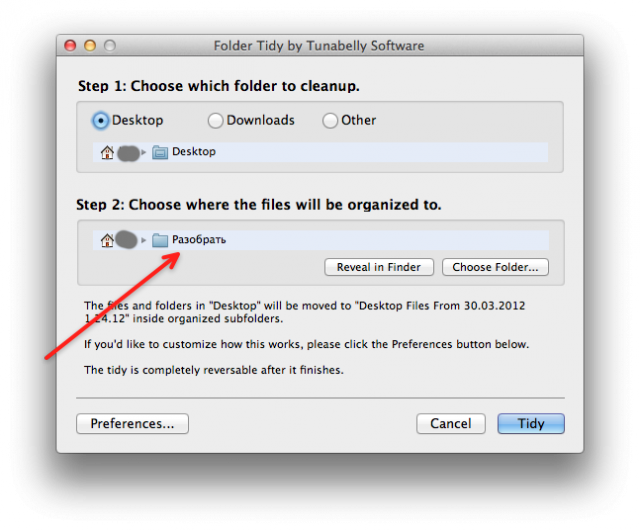
Im Finder geöffneten Dateien für eine lange Zeit
Sie montieren ein Netzlaufwerk, gehen Sie zu dem Ordner, in dem Sie Ihre Fotos von einem Urlaub in der Menge von 500 Stück sind (und dass - die Digitalkamera nach unten) und eine Liste von Dateien, anstatt wehmütig Blick auf das "Glücksrad" - eine vertraute Situation?
Und alles nur, weil der Standard-Finder möchte, dass Sie die "Thumbnails" Ihrer Dateien zu zeigen, anstelle von Icons. Um zu vermeiden, schmerzlich lange Wartezeit - klicken Sie auf "CMD J" oder im Menü "View-> Show View-Optionen", um das Element "show Icon-Ansicht" zu entfernen
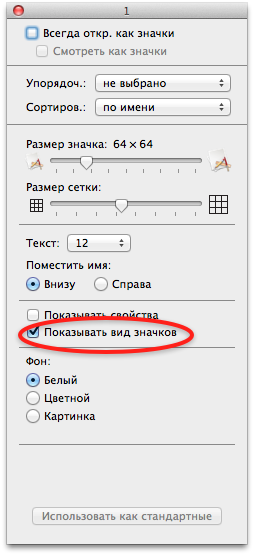
Voila - vor Ihnen nur Symbole oder eine Liste von Dateien ohne Thumbnails und doooolgo Erwartungen! Nun, man kann immer noch die Taste "" als Standard verwenden ", aber dann werden alle neu erstellten Ordner wird auch angezeigt, und auf lokalen Festplatten zu. Obwohl ... vielleicht ist dies der Sinn. Es ist erwähnenswert, dass in einem Modus, indem Sie die Zecke Ansicht entfernt - Sie müssen nicht eine Waffe es in anderen Modi schießen!
EE im Ansichtsmodus - "Liste" oder "Spalte" es ist auch zu entfernen notwendig!
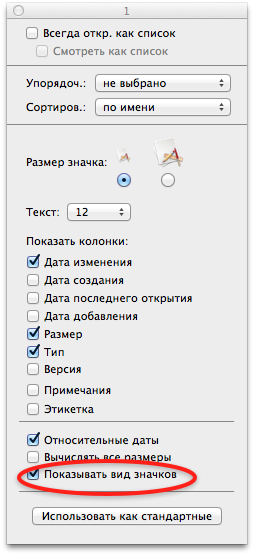
Und schließlich - defragmentieren Scheibe
Dies ist besonders wichtig für diejenigen, die mit Video-, Foto- und großen Archiven arbeiten. Produktivitätsgewinne spürbar.


Kommentare
im Auge kommentierte halten , dass der Inhalt und der Ton Ihrer Nachrichten , die Gefühle von echten Menschen verletzen können, Respekt und Toleranz gegenüber seinen Gesprächspartnern, auch wenn Sie Ihr Verhalten in Bezug auf die Meinungsfreiheit und die Anonymität des Internets, ändert ihre Meinung nicht teilen, nicht nur virtuell, sondern realen Welt. Alle Kommentare werden aus dem Index, Spam - Kontrolle versteckt.